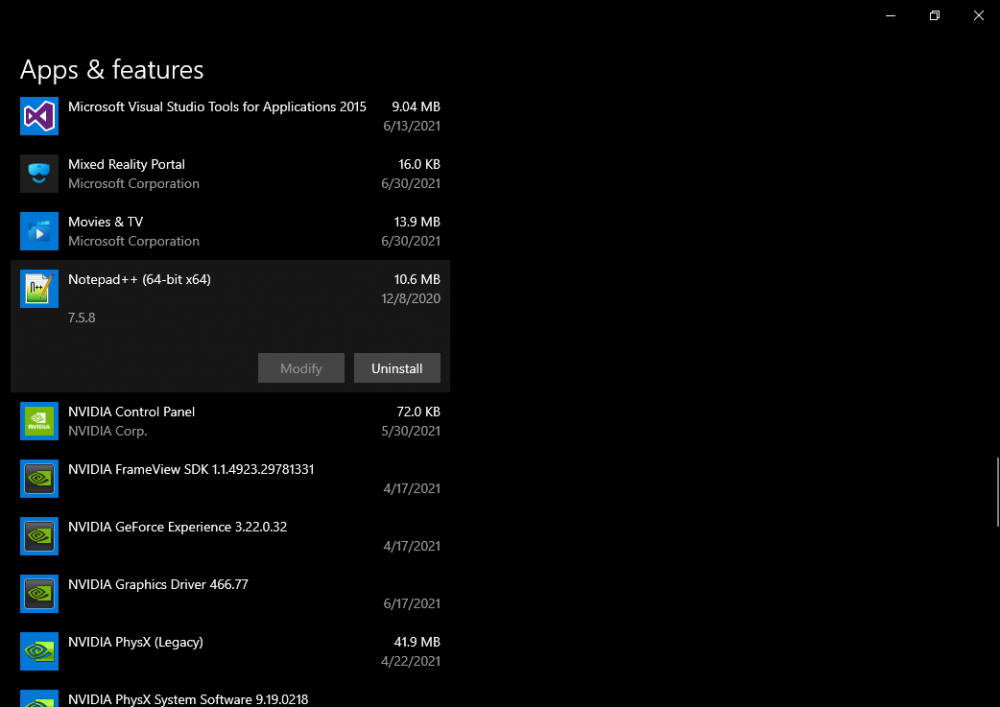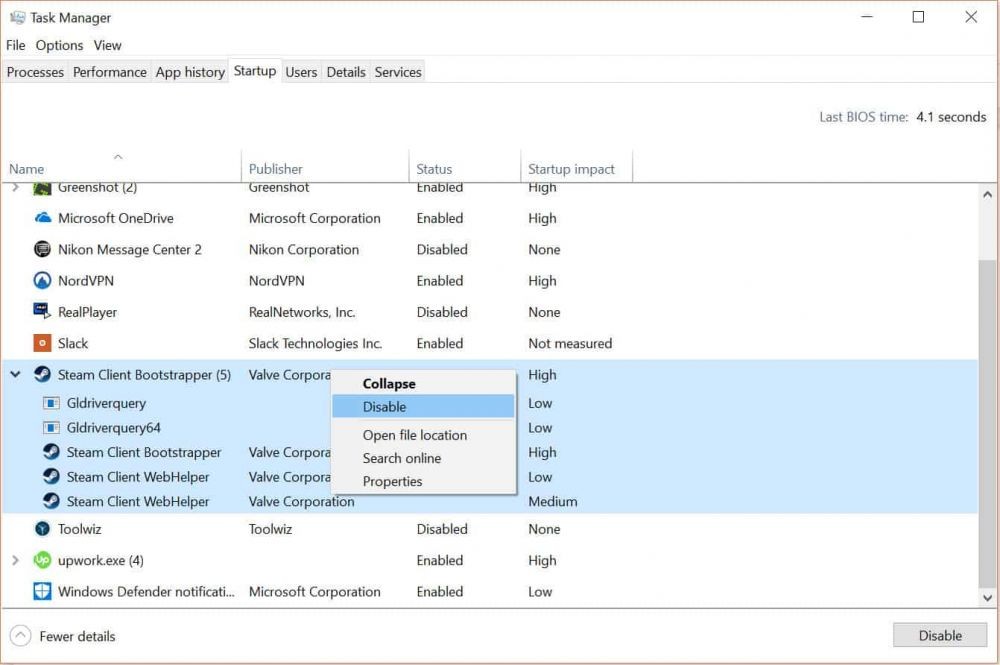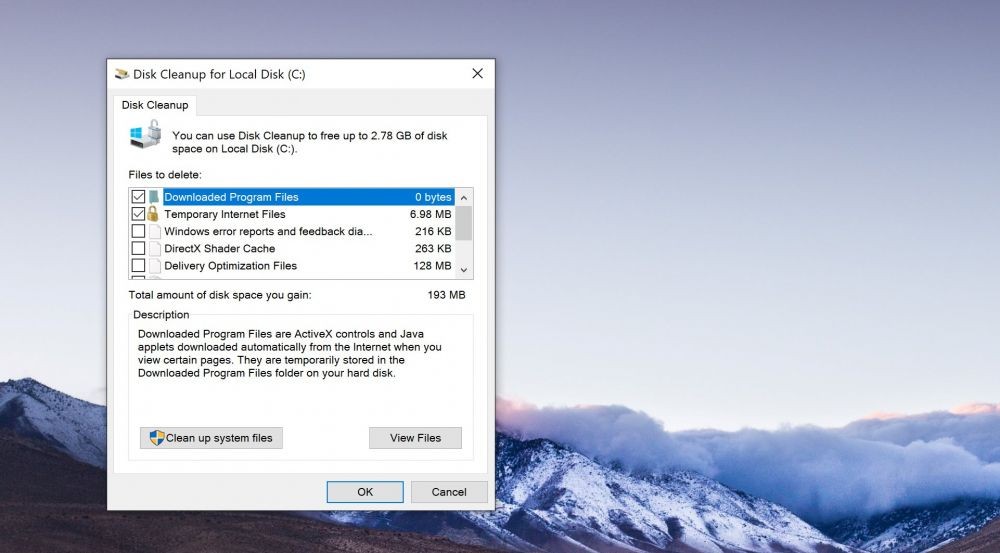Auto Lancar, Ini 7 Cara Ampuh Mengatasi Laptop Lemot
 atulhost.com
atulhost.com
Follow IDN Times untuk mendapatkan informasi terkini. Klik untuk follow WhatsApp Channel & Google News
Lemot selalu menjadi mimpi buruk setiap pengguna gadget entah itu HP atau laptop. Untuk laptop sendiri, lemot umumnya diindikasikan dengan proses loading ketika membuka suatu aplikasi yang lambat atau performa ketika bermain game menimbulkan lag yang membuatnya terasa tidak playable. Sebenarnya ada cukup banyak alasan mengapa laptop mengalami penurunan performa atau lemot dan berikut IDN Times telah rangkum beberapa cara ampuh untuk mengatasi masalah tersebut.
1. Uninstal software yang tidak lagi digunakan
Semakin banyak software yang terinstal, semakin besar pula kemungkinan bahwa laptop akan jadi semakin laptop. Terlebih jika software yang terpasang yang merupakan yang terus berjalan di background atau latar belakang.
Jika laptop kamu berisi software yang sudah tidak pernah atau jarang digunakan, ada baiknya untuk melakukan uninstall. Caranya mudah, pergi ke Start Menu lalu klik Settings yang ada di atas ikon Power. Jendela Settings akan terbuka, kemudian pilih Apps dan pada Apps & features pilih software yang ingin kamu hapus, lalu klik dan pilih Uninstall.
2. Lakukan defrag pada HDD
Singkatnya, defrag merupakan proses untuk merapikan “pecahan-pecahan” data yang berantakan menjadi satu. Data yang kacau itu juga disebut terfragmentasi dan karena membuat HDD harus bekerja keras untuk mengumpulkan data menjadi satu, akibatnya laptop menjadi lemot.
Untuk melakukan defrag kamu hanya perlu mengetikkan “Defrag” di search bar pada Start Menu kemudian pilih Defragment and Optimise Drives. Klik Analyze pada Drive yang kamu pilih untuk memeriksa, lalu Optimize untuk menjalankan proses defrag dan tunggu hingga mencapai “0% fragmented”.
3. Gunakan SSD
Apabila cara di poin kedua sudah kamu lakukan namun tidak membawa perubahan yang berarti, maka kemungkinan besar HDD laptop kamu sudah waktunya dipensiunkan dan diganti. Kamu bisa menggantinya dengan HDD baru namun jika bisa, ganti dengan Solid State Drive atau yang biasa disingkat SSD.
Karena menggunakan chip flash memory, SSD dapat membaca dan menulis data lebih cepat ketimbang HDD. Hal tersebut secara tidak langsung dapat mendongrak performa laptop terutama untuk aktivitas seperti gaming. Plus, SSD juga lebih tidak bising dan mengonsumsi lebih sedikit daya.
Baca Juga: 7 Alasan untuk Pilih Chromebook daripada Laptop Windows
4. Upgrade kapasitas RAM
Editor’s picks
Selain beralih dari HDD ke SDD, kamu juga bisa menggunakan cara berikut ini yaitu melakukan upgrade kapasitas RAM. Random Access Memory atau RAM menjadi bagian penting dari sebuah laptop di mana komponen ini membuat proses multitasking atau membuka banyak aplikasi dalam satu waktu menjadi mungkin.
Jika RAM laptop kamu masih 2GB atau 4GB, ada baiknya untuk melakukan upgrade ke 8GB atau 16GB. Upgrade kapasitas RAM memang tidak sepenuhnya meningkatkan kecepatan laptop, namun setidaknya dapat membuat software atau game yang berat bisa berjalan dengan lebih lancar.
5. Matikan beberapa program di start-up
Beberapa software bakal langsung menjalankan proses tertentu begitu laptop dihidupkan. Proses itu berjalan di latar belakang dan tidak menampilkan notifikasi atau peringatan apapun. Sementara beberapa tidak berdampak besar terhadap performa, tidak sedikit yang justru membuat laptop jadi makin lemot.
Untuk mematikan beberapa proses agar tidak lagi otomatis berjalan ketika laptop dihidupkan sangatlah mudah. Kamu hanya perlu membuka Task Manager dengan cara klik kanan di taskbar dan pilih Task Manager. Pergi ke bagian Startup, klik kanan program yang memiliki Startup impact: High lalu pilih Disabled.
6. Bersihkan file sampah
Selain file sampah dari browser yang biasanya “menumpuk” setelah menjelajah internet, ada beberapa jenis file sampah lain seperti yang diakhiri dengan “.tmp”, yang berasal dari thumbnail gambar, recycle bin dan lain-lain. Meski banyak, laptop terutama yang berbasis Windows 10 menyediakan aplikasi khusus yaitu Disk Clean-up untuk membersihkan berbagai file sampah itu.
Caranya, ketikkan “Disk Clean-up” di search bar pada Start Menu dan pilih Open. Pilih Drive yang ingin kamu bersihkan, klik OK dan jika sudah, centang semua file sampah yang ingin kamu hapus kemudian klik OK.
7. Perbarui sistem operasi
Memastikan sistem operasi telah diperbarui sangatlah penting karena umumnya update yang diberikan berisi driver terbaru, patch dari beberapa software tertentu dan versi terbaru dari sistem keamanan. Jika tidak diperbarui, laptop akhirnya bisa menjadi lemot dan rentan terserang virus atau malware.
Untuk melihat apakah sistem operasi telah diperbarui, kamu bisa pergi ke Update & Security di Settings yang dapat diakses pada Start Menu. Di bagian Windows Update klik Check for updates untuk melihat apakah ada update terbaru atau tidak. Ketika melakukannya, pastikan laptop kamu terhubung ke internet.
Demikian tadi ulasan mengenai cara-cara efektif dan mudah untuk mengatasi laptop yang lemot. Jika kamu punya tips lain untuk dibagikan, langsung saja tulis di kolom komentar di bawah. Semoga bermanfaat!
Baca Juga: 7 Software Hotspot Terbaik untuk Laptop dan PC